Egresos
Los Egresos Realizados podrás verlos en el menú Bancos>>Egresos Realizados
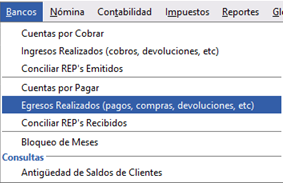
Podrás filtrar los Egresos que necesitas ver seleccionando: Año: Todos o un año en particular, Período: ya sea un Mes, bimestre, trimestre, cuatrimestre o semestre,Status: podrás elegir Todos o Por Contabilizar
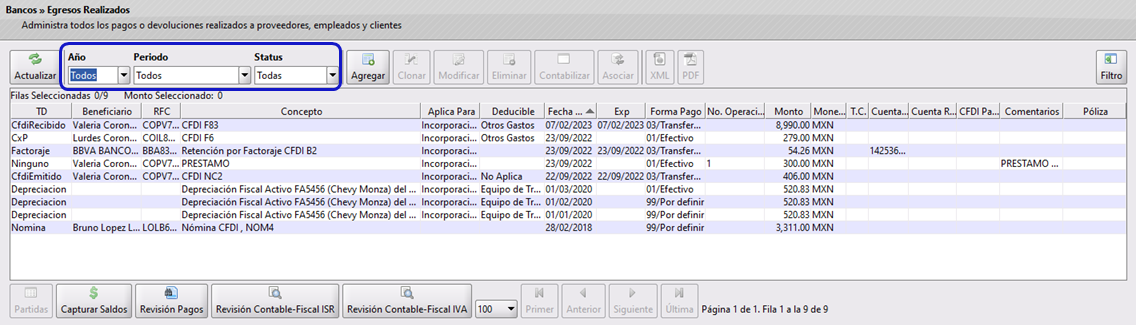
Crear un Egreso Realizado
Existen dos formas de crear los Egresos en CoFac: Cuando se cuenta con CFDI de respaldo y cuando no hay CFDI, es decir, a partir de un complemento de Pago o desde un Egreso realizado de forma directa sin CFDI.
Te explicamos ambos casos a continuación:
1. A partir de un Complemento de pago recibido
Para los casos de los CFDI's en PPD, cuando nos facturan un producto o servicio en PPD al momento de realizar mi pago el proveedor debe generar el complemento de pago, y al recibirlo en el menú Comprobantes>>Comprobantes recibidos podrás importar tus CFDIS recibidos mediante la Descarga de XML una vez que tienes los CFDI's marca como pagado el CFDI con los siguientes pasos:
- Selecciona el Complemento de Pago y da clic en
Pagar

Se desplegarán varias opciones, selecciona Realizar Pago por CFDI

Selecciona para que Régimen aplica el pago, así como si es deducible, para este ejemplo será para Otros Gastos y para Incorporación Fiscal
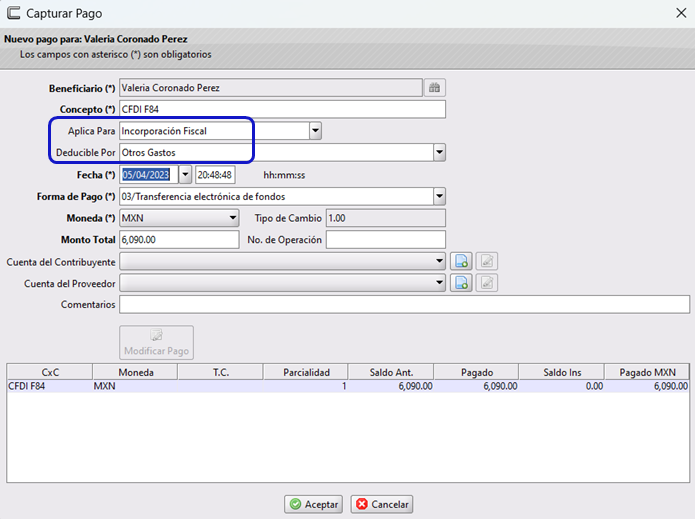
Los demás datos serán tomados del Complemento de pago si hubiera algún dato mal como el método de pago, fecha, etc, podrás modificarlo, al final da clic en Aceptar
Volverás a la pantalla de los Comprobantes recibidos, en donde debes dar clic en Actualizar para que se actualice la pantalla y en automático se marcarán como Pagada en la columna de Bancos:

Ahora podrás ver tu CFDI pagado en los Egresos Realizados

2. Crear un Egreso Realizado sin CFDI de respaldo
Cuando no contamos con un CFDI de respaldo para realizar un Egreso podrás hacerlo de forma manual desde el menú Bancos>>Egresos Realizados da clic en Agregar

Se abrirá la ventana Capturar Pago en la cual debes seleccionar el nombre del proveedor o bien dar clic en
en caso de no tenerlo registrado. Captura el Concepto, selecciona si Aplica para qué régimen, e indica que es No deducible ya que el no tener factura de respaldo no lo podremos deducir. La Fecha por default aparecerá capturada la actual, pero si lo necesitas la podrás editar, indica la Forma de Pago para este ejemplo seleccionamos 01/Efectivo, captura el Monto Total, opcionalmente podrás indicar la Cuenta Emisora que será la cuenta del contribuyente podrás dar clic en
para agregarla en caso de no tenerla dada de alta, podrás también escribir un Comentario si fuera necesario, y
desmarca las casillas de los Impuestos (se marcan en el recuadro azul) ya que al no tener CFDI no llevarán este desglose.
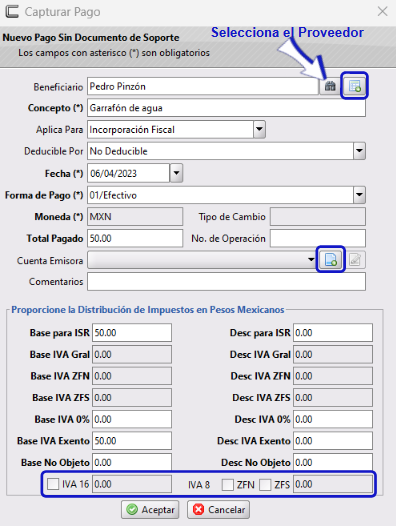
Al finalizar da clic en Aceptar y tu Egreso se habrá creado:

Modificar un Egreso realizado
Primero que nada, ¿por qué es necesario en ocasiones modificar un CFDI de Egreso? porque a veces nuestros proveedores ponen información incorrecta en el CFDI, como por ejemplo en el método o fecha de pago, incluso el error pudo ser nuestro cuando marcamos como pagado el CFDI recibido, y lo mandamos a Otros gastos cuando debió ser a No deducibles podremos corregir estas pequeñas diferencias seleccionando el Egresos y dando clic en Modificar

Se abrirá la ventana Capturar Pago en el que podremos editar la información, para este ejemplo cambiaremos Otros Gastos por No deducible y da clic en Aceptar:
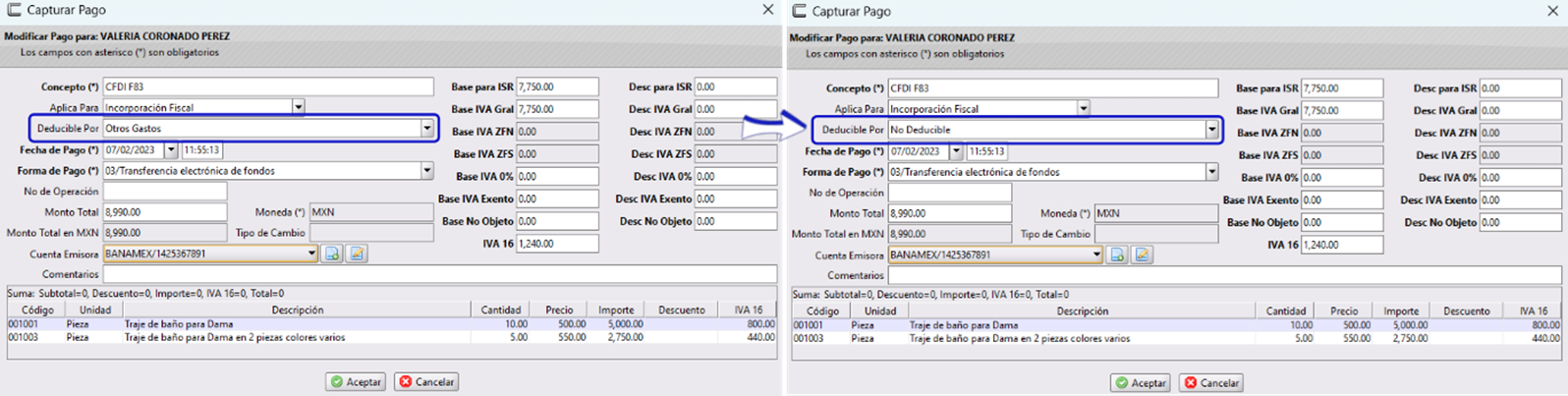
El cambio se habrá realizado:

Clonar un Egreso Realizado
La función de Clonar podrá utilizarse solamente para Egresos realizados sin un CFDI de respaldo (para evitar duplicidad de información), esta función será útil para capturar egresos repetitivos sin CFDI's y ahorrar tiempo de captura.
Para clonar un Egreso selecciona el que necesites clonar y da clic en Clonar

Se abrirá la ventana Capturar Pago la cual estará capturada exactamente igual al Egreso clonado, podrás editar la información que necesites, para este ejemplo se editó únicamente el Monto Total que inicialmente era $50 y se cambió por $25.
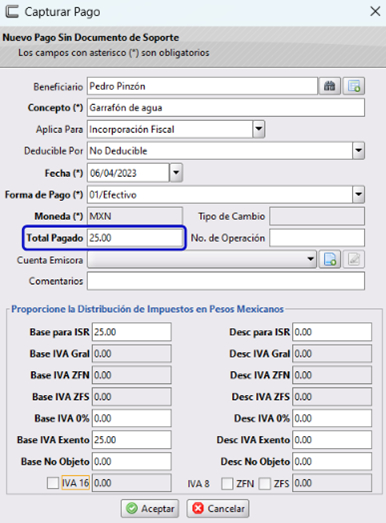
Al finalizar da clic en Aceptar, tu egreso se habrá clonado:

Asociar
La función de Asociar se utiliza para relacionar un Egreso a un CFDI que no se tenía en su momento o que fue Desasociado lo que significa que no había relación entre ambos y asociarlo será de utilidad para no duplicar los movimientos. Esta función se podría utilizar principalmente en el siguiente caso:
Cuando se realizó el abono/pago de un CFDI en PPD pero el proveedor aún no genera el CFDI de pago (complemento de pago). Ejemplo: Pagaste mediante trasnferencia, efectivo, etc., un CFDI en PPD a un proveedor y en CoFac en el menú Bancos>> Cuentas por Pagar ya creaste el pago realizado, pero tu proveedor aún no ha generado el CFDI correspondiente; una vez que tu proveedor lo emite, debes asociarlo con el pago registrado en sistema.
Sigue los pasos para asociar el pago al Complemento de Pago:
1. En el menú Bancos>> Egresos Realizados. Selecciona el egreso que deseas asociar y haz clic en el botón Asociar

Se abrirá la ventana Asociar Pago Realizado En esta ventana, el sistema te mostrará los CFDI’s disponibles que coincidan con la fecha y el nombre del Beneficiario (Proveedor).
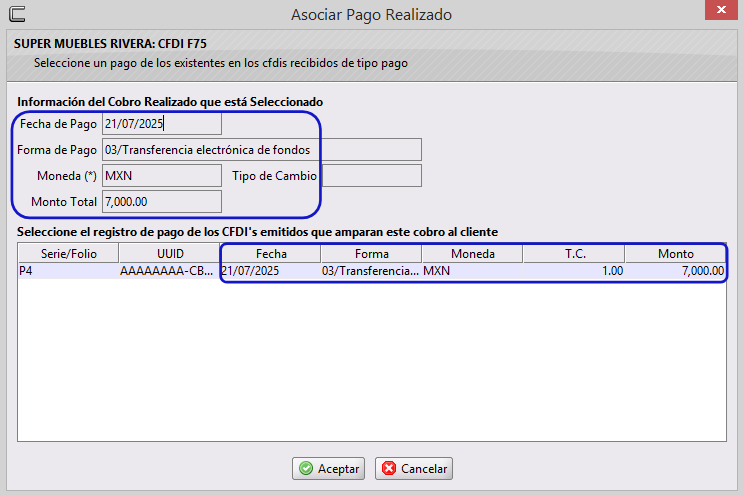
2. Selecciona el CFDI de pago que corresponda a la información del egreso elegido y da clic en Aceptar
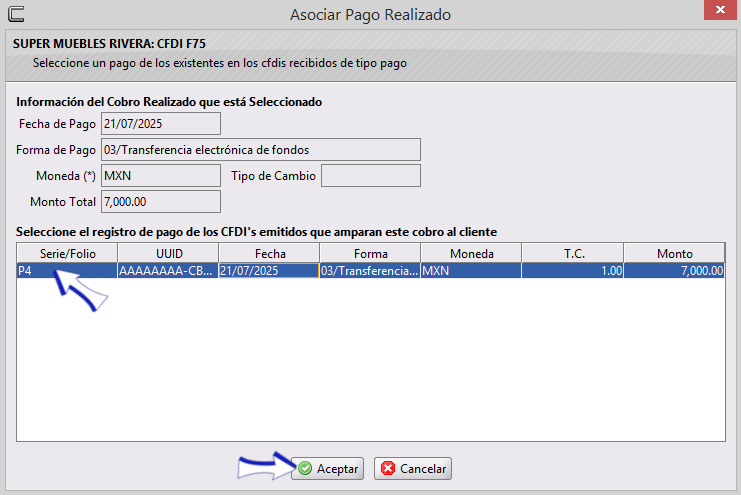
Te podrá mostrar otros pagos con forma de pago distinta a la del complemento y podrás asociarlos siempre y cuando este movimiento sea correcto, se mostrará una advertencia para indicar la diferencia, da clic en Aceptar o Cancelar según corresponda.
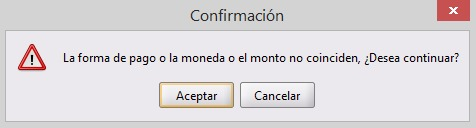
Si no aparece ningún CFDI, asegúrate de que el XML esté descargado en el sistema.
3. Verifica que la columna CFDI Pago se actualice, aparecerá el folio “P4” (para este ejemplo) confirmando la asociación.
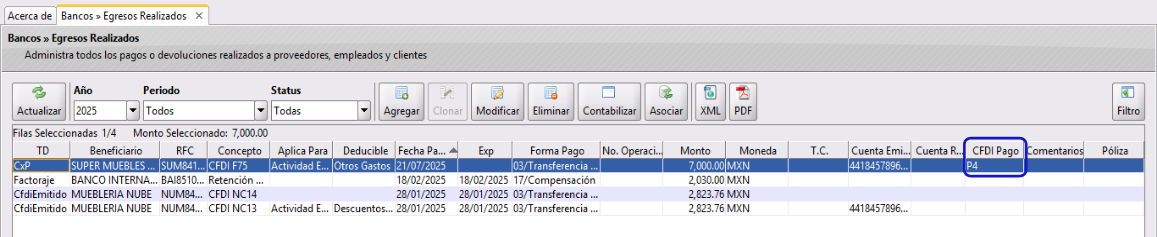
Desasociar
Esta opción te permite Corregir errores en la asociación por ejemplo: Si asociaste el CFDI equivocado, el CFDI corresponde a otro proveedor; desvincular te permite corregir antes de que afecte tu contabilidad o tus declaraciones.
Para Desasociar un CFDI de pago ya vinculado a un egreso, sigue estos pasos:
1. En el menú Bancos»Egresos Realizados, selecciona el egreso que ya tiene un CFDI asociado.

2. Haz clic en el botón Asociar (aunque el botón se llama Asociar, también permite eliminar la asociación existente)

Se abrirá la ventana Confirmación
3. Da clic en Aceptar para eliminar la asociación.
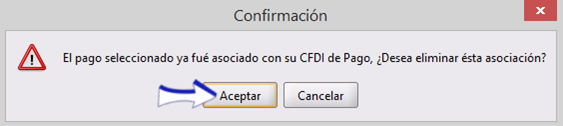
4.Verifica que la columna CFDI Pago quede vacía, esto confirma que el egreso ya no está vinculado a ningún CFDI.

Eliminar Egreso Realizado
Si por error marcaste como Pagado un CFDI recibido que no se ha pagado. Deberás seleccionar el Egreso y dar clic en Eliminar de esta manera el CFDI pagado, regresará a cuentas por Pagar o en el caso de ser un CFDI en PUE, el status de Bancos eliminará la palabra Pagada

Se abrirá la ventana Confirmación en la que debes dar clic en Aceptar para confirmar que necesitamos eliminar el egreso.
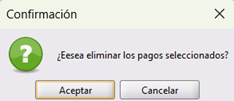
Como en este ejemplo el Egreso eliminado correspondía a un CFDI en PUE, en el menú Comprobantes Recibidos el status en Bancos estará en blanco:

Si tienes dudas o comentarios, contacta con tu distribuidor autorizado o escríbenos a soporte@cofac.mx